BlueStacks - mikä hitto se on, ja miksi sitä tarvitset? BlueStacks on emulaattori, jonka avulla voit pelata Android-pelejä tietokoneella tai Macilla puhelimen sijaan. Jos ensimmäinen ajatuksesi kuulemisen jälkeen oli: "Miksi maan päällä minun pitäisi tehdä se?" sitten pyydän sinua, hyvä lukija, pitämään hevosiasi ja harkitsemaan mahdollisuuksia.
On itse asiassa monia hyviä syitä, joiden vuoksi haluat ehkä tai tarvitset matkia mobiilipelejä! Haluat ehkä pelata pelejä suuremmalla näytöllä, tarjota enemmän joustavuutta mukautettujen säätimien kartoittamisessa, tai ehkä säröit puhelimesi näytön ja olet leikannut peukaloitasi murtumaan joka kerta, kun yrität pelata GRID Autosport. Puhelimesi saattaa jopa olla vain vanhenemassa, eikä se pysty enää käsittelemään sellaista suorituskykyä, jota tarvitaan uudempien pelien suorittamiseen ihanteellisilla ominaisuuksillaan.
VPN-tarjoukset: elinikäinen lisenssi hintaan 16 dollaria, kuukausitilaus hintaan 1 dollari ja enemmän
Henkilökohtaisesti halusin toisen paikan sijoittaa massiivisen ja jatkuvasti kasvavan pelikirjastoni. Jopa tallennustilalaajennusten myötä keskimääräinen puhelin pystyy käsittelemään vain niin paljon, että loppuisi huone, varsinkin kun gigatavua syövät hirviöt, kuten Final Fantasy IX ja KOTOR, vaeltavat digitaalisessa tilassa villi.
Mikä tahansa syysi onkin emulaattorin tarvitseminen, BlueStacks on saanut sinut kattamaan. Tässä on vaiheittainen opas BlueStacks Android -emulaattorin asentamiseen ja käyttämiseen PC- ja Mac-laitteet.
BlueStacks 5 on tällä hetkellä beetaversiossa, joten aiomme käyttää BlueStacks 4: ää tässä oppaassa.
Kuinka asentaa BlueStacks
- Navigoida että BlueStacks 4 -latausohjelma.
- BlueStacks tulee tunnista tietokoneesi tai Macin tekniset tiedot automaattisesti ja suosittelee laitteellesi oikeaa versiota, mutta voit halutessasi valita käyttöjärjestelmän ja Android-arkkitehtuurin manuaalisesti.
-
Klikkaus Lataa BlueStacks.
 Lähde: Android Central
Lähde: Android Central - Seuraa Mac- tai PC-tietokoneitasi ohjattu asennustoiminto ohjelmiston asentamiseksi.
-
Kun BlueStacks on asennettu, ohjelmisto käynnistyy automaattisesti ja sinä kirjaudu sisään Google Play -tilillesi. Voit ohittaa tämän vaiheen, jos et halua kirjautua sisään heti.
 Lähde: Android Central
Lähde: Android Central
Onnittelut, olet nyt BlueStacksissa!
Lataa uudet pelit
-
Kun käynnistät BlueStacksin, tulet Pelikeskus.
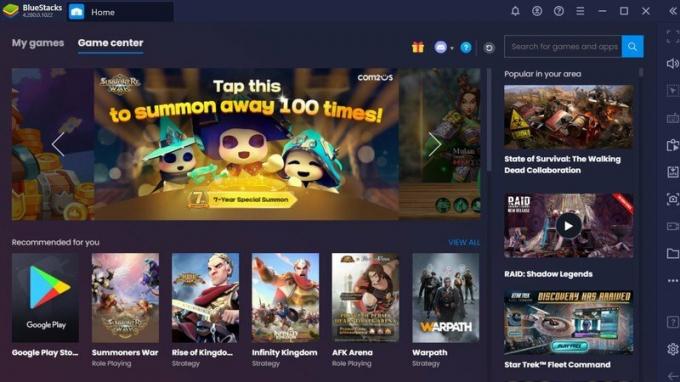 Lähde: Android Central
Lähde: Android Central - Pelikeskuksesta voit Hae ja ladata uusia pelejä. Voit myös selata tyylilajin, suosituimman jne. Mukaan.
- Napsauttamalla mitä tahansa peliä avaa uusi välilehti Google Play Kaupalle, ja lataat pelejä samalla tavalla kuin puhelimeesi.
-
Ladatut pelit näkyvät nyt kohdassa Omat pelit.
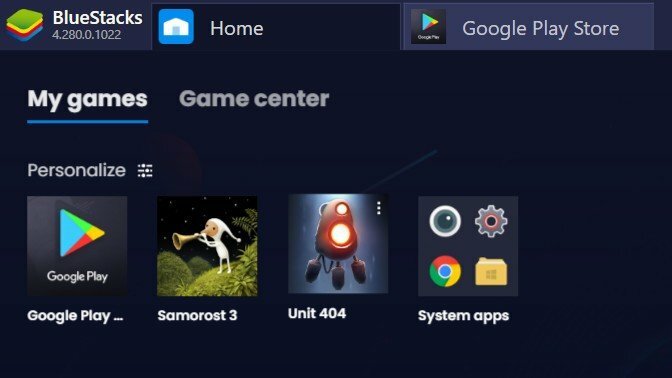 Lähde: Android Central
Lähde: Android Central
Asenna olemassa olevat pelit
Jos sinulla on jo pelikirjasto Google Play Kaupasta, voit asentaa ne helposti uudelleen BlueStacksiin.
- Klikkaus Omat pelit vasemmassa yläkulmassa ja napsauta sitten Google Play Kauppa. Tämä avaa uuden välilehden BlueStacksissa Google Play -kaupalle.
-
Napsauta hampurilaista valikossa vasemmassa yläkulmassa ja valitse Omat pelit ja sovellukset. Täältä voit hallita päivityksiä, tarkastella asennettuja pelejä ja kirjastoa.
 Lähde: Android Central
Lähde: Android Central - Klikkaus Kirjasto.
-
Käytä Asenna kaikki toiminto, jolla voit asentaa kaikki kirjastossasi BlueStacksiin tai valita pelit yksitellen lisätäksesi BlueStacksiin. Vain puhelimeesi aktiivisesti asennetut pelit asennetaan BlueStacksiin käyttämällä Asenna kaikki -toimintoa.
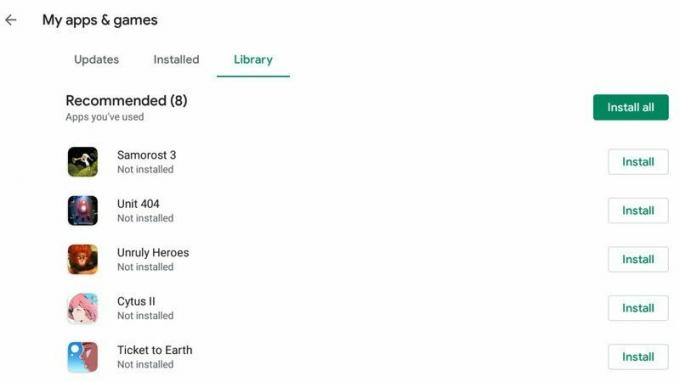 Lähde: Android Central
Lähde: Android Central - Voit myös vierittää alaspäin Ei tällä laitteella -osassa voit tarkastella puhelimesta poistamiasi pelejä, jotka voidaan edelleen asentaa BlueStacksiin.
Peleissä ja sovelluksissa, joita ei voi lisätä BlueStacksiin, puuttuu asennuspainike vieressä. Ladatut pelit näkyvät nyt kohdassa Omat pelit, johon pääset takaisin napsauttamalla Koti-välilehteä ja valitsemalla sitten Omat pelit. Voit sulkea Google Play Kauppa -välilehden milloin tahansa, kun olet valmis.
Pelien pelaaminen BlueStacksissa
Kun pelaat pelejä BlueStacksissa, sinulla on kätevä dandy-valikko oikealla puolella, joka näyttää sinulle emuloidut säätimet sekä joukko vaihtoehtoja, kuten näytön säätimien kytkeminen päälle ja pois päältä, äänenvoimakkuuden säätö, jne. Voit myös kartoittaa mukautettuja säätimiä ja / tai liittää ohjaimen pelaamaan haluamallasi tavalla!
Pelit avataan uusilla välilehdillä BlueStacksissa, joten voit vaihtaa edestakaisin niin paljon kuin haluat pelien tai jopa muiden ohjelmien välillä. Napsauta vain punaista X pelin välilehden päällä sulkeaksesi sen, kun olet valmis. Älä unohda tallentaa edistymistäsi!
Poikkeukset ja näkökohdat
On olemassa muutamia poikkeuksia, joissa ei ole järkevää käyttää BlueStacksia. Nämä ovat enimmäkseen pelejä, jotka on alun perin suunniteltu mobiililaitteille ja joissa hyödynnetään täysin kosketusnäytön ohjaimia. Esimerkki, Cytus II. Uskokaa minua, minä yritti pelata Cytus II: ta BlueStacksissa vain nähdäksesi mitä tapahtuisi, ja se oli sekä hauskaa että mahdotonta. Tämä on hieno esimerkki pelistä, johon ei edes tullut jo suositeltuja kartoitettuja ohjaimia, koska Cytus II: lla on käytettävissä vain kaksi ohjainta. Omat kaksi peukaloa. Yritin pelata Cytus II: ta yhdellä kohdistimellani PC: llä oli kiehtova harjoitus epäonnistumisessa, mutta tein sen varmasti vankasti. Toisinaan sinun on kysyttävä itseltäsi: "Vaikka minä voi pelata peliä tietokoneella matkapuhelimen sijaan, pitäisi Minä? "Joskus vastaus on ei.
Kaikkia pelejä ei PITÄÄ jäljitellä PC: lle tai Macille. Joskus mobiilipelejä pelataan parhaiten kotimaassaan!
Toinen tärkeä tekijä on ottaa huomioon tuskallista synkronoida tallennetut pelitiedot BlueStacksiin. Tämä tarkoittaa, että saatat itse asiassa joutua aloittamaan pelin alusta alkaen eikä taivuttamaan taaksepäin yrittääksesi saada tiedot BlueStacksiin. Hölmöillessäni Hallitsemattomien sankareiden kanssa tuntien kuin yrittäisin saada säästöni sinne, lopulta vain luopuin ja päätin siirtyä takaisin takaisin minne viimeksi jäin. Itse asiassa, jos sinä osaa synkronoida tallennukset BlueStacksiin, ole kiltti kerro minulle alla olevissa kommenteissa.
Lopuksi, kaikki pelit ja sovellukset eivät todellakaan ole yhteensopivia BlueStacksin kanssa, joten saatat huomata, että tiettyjä kirjastosi pelejä ei yksinkertaisesti voida jäljitellä täällä. En ole vielä törmännyt tähän moniin tapauksiin, mutta ainakin kourallinen pelejä kirjastostani toistaiseksi eivät olleet yhteensopivia BlueStacksin kanssa.
Suurimmaksi osaksi BlueStacks voi kuitenkin olla uskomattoman hyödyllinen tapa pelata mobiilipelejä ja käyttää Android-sovelluksia tietokoneellasi tai Macillasi. Se on ilmainen, helppo asentaa ja voi vain säästää sinua kehittämästä tekstikaulaa.
